Rahmen Herbst am See

Foto und Tutorial ©by Miss Doris
Geschrieben mit PSP X 6 am 28. August 2019.

Für diesen Rahmen brauchst du ein schönes Bild im Querformat.
Dupliziere es mit Shift und D - verkleinere es auf 500 px Höchstkantenlänge.
Suche dir eine helle Vordergrund- und eine dunkle Hintergrundfarbe aus deinem Bild.
Erstelle dir daraus diesen runden Farbverlauf -
die Ecken sind dunkel -
stelle ihn dir bei deiner Vordergrundfarbe ein:

Filter werden keine benötigt.
Die Leinwand wird immer gleichmäßig erweitert.
Schritt 1:
Dupliziere dein Bild in der Ebenenpalette.
Effekte - 3 D Effekte - Aussparung - mit diesen Einstellungen:

Alles zusammenfassen.
Schritt 2:
Bild - Rand hinzufügen - 1 px dunkle Farbe - 1 px helle Farbe - 1 px dunkle Farbe.
Schritt 3:
Bild - Rand hinzufügen - 4 px helle Farbe.
Mit dem Zauberstab markieren.
Effekte - Kunsteffekte - Halbtonraster - mit diesen Einstellungen:

Auswahl aufheben.
Wiederhole Schritt 2.
Schritt 4:
Bild - Rand hinzufügen - 25 px helle Farbe.
Mit dem Zauberstab markieren.
Fülle die Erweiterung mit deinem Farbverlauf.
Einstellen - Unschärfe - Gaußsche Unschärfe - setze den Wert auf 15.
Effekte - Kunstmedieneffekte - Pinselstriche - mit der Voreinstellung "klebrig":

Einstellen - Weichzeichnen - Weicher Fokus - mit der Voreinstellung "Sanftes Leuchten":

Effekte - 3 D Effekte - Aussparung - ändere die Unschärfe von 35 auf 20 -
alle anderen Werte bleiben bestehen.
Auswahl aufheben.
Wiederhole die Schritte 2 und 3 und 2.
Schritt 5:
Bild - Rand hinzufügen - 40 px helle Farbe.
Mit dem Zauberstab markieren.
Fülle die Erweiterung mit deinem Farbverlauf.
Einstellen - Unschärfe - Gaußsche Unschärfe - wie noch eingestellt.
Effekte - Reflexionseffekte - Kaleidoskop - mit diesen Einstellungen:

(Kann je nach Bildformat anders aussehen.)
Ebene - Neue Rasterebene.
Fülle sie mit deinem Farbverlauf.
Einstellen - Unschärfe - Gaußsche Unschärfe - setze den Wert jetzt auf 20.
Alles zusammenfassen.
Einstellen - Schärfe - scharfzeichnen.
Effekte - 3 D Effekte - Aussparung - ändere die Unschärfe von 20 auf 25 -
alle anderen Werte bleiben bestehen.
Auswahl aufheben.
Wiederhole die Schritte 2 und 3 und 2.
Setze noch dein Wasserzeichen auf dein Rahmenbild - vergiss die Copyrighthinweise nicht -
fasse alles zusammen und speichere deinen Rahmen als JPG ab.